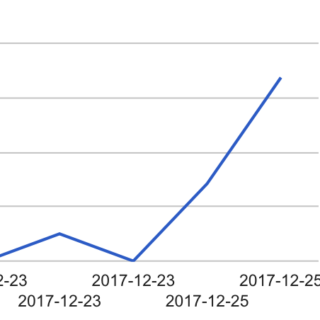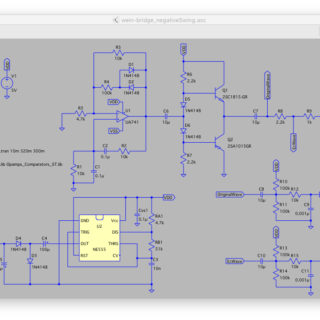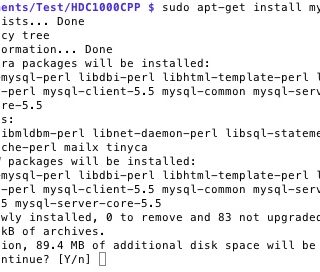ラズベリーパイへの起動ディスクの準備方法についてまとめます。ラズベリーパイは小さなパソコンなので普通のパソコンがwindowsを入れているようにラズベリーパイ用のOSを入れてあげる必要があります。OSがないと電源すらはいりません。代表的なインストーラーであるNOOBSを使ったインストール方法についてまとめます。
我が家のメインのラズベリーパイです。今はむき出しで使っています😀将来的にはキレイなボックスにいれておしゃれにする予定です。
なぜラズベリーパイを使うのか?
最初になぜラズベリーパイを使っているのかを簡単にご紹介します。
価格が安いです。
ラズベリーパイはどんどん進化していてしかもどんどん安くなっています。
ラズベリーパイの創設者がグーグルの偉い方から今後の方向性に関してアドバイスをもらって、現在ではラズベリーパイをなるべく安くするという方向になっているようです。消費者には嬉しいですね。
ちなみに最近のもので一番安いものは600円です。ケースの方が高いという謎現象がおきています。
ものすごく高性能です。
いくら安くても性能が低ければ意味がありません。ラズベリーパイは高性能です。サーバーとして使えます!
サーバとして使い、設定変更もやI/Oポートの制御もブラウザ経由でできちゃいます。ポート数も十分あります。各種センサーとやりとりするためのI2Cも簡単に設定できちゃいます。
PICも使えますが、サーバーとしては使えないので設定を基本的には書き込んでおく必要があります。ブラウザが使えないので情報取得のために別途LCDをつけるという必要があります。あとPICだとI2Cの設定がめんどくさいです。。
メモリーカードを準備しよう
micro SDカードを準備しましょう。
メモリーカードには速さがあって、速いほどログインまでの時間が速くなります。起動時間が短い方がいいですよね。
ちょっと奮発してもいいのかなと思います。
スピードの速さを表すclass
Classというのがあり、
- Class 4 : 4MB/Sの転送速度
- Class10 : 10MB/Sの転送速度
が代表的です。Class10の方が速いです。ですのでmicro SDだったらなんでもいいわけではなくてClass10を選んだ方がいいと思います。
 |
|
シリコンパワー microSDHCカード 16GB class10 アダプタ付 永久保証 ブラック SP016GBSTH010V10SP 新品価格 |
![]()
NOOBSインストーラーを入手する
NOOBSとはインストーラーの名前です。ラズベリー財団の公式サイトからダウンロードできます。
https://www.raspberrypi.org/downloads/
DownloadからNOOBSを選びます。
Download ZIPを選びます。しばらくするとダウンロードが始まります。1GB以上あるので気長に待ちましょう。
ZIPファイルを買ったmicroSDカードに展開します。これで準備は完了です。Macの画面ですがinstallはwindowsでも同じです。
まとめ
NOOBSインストーラーの準備方法についてまとめました。起動ディスクの準備ができたので次回は実際のインストールについてご紹介します。
記事を読んでいただいてありがとうございます。この記事がいいなと思ったら下記のSNSボタンのクリックをお願いします。励みになります😁